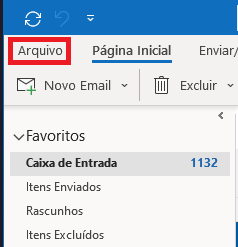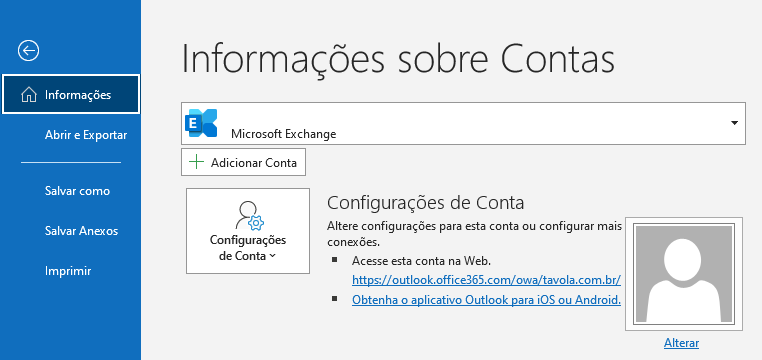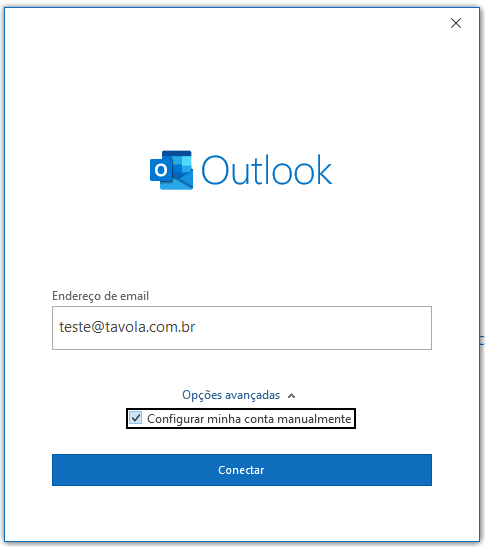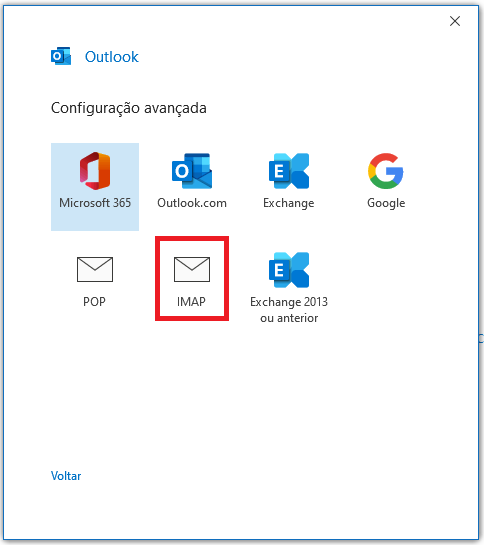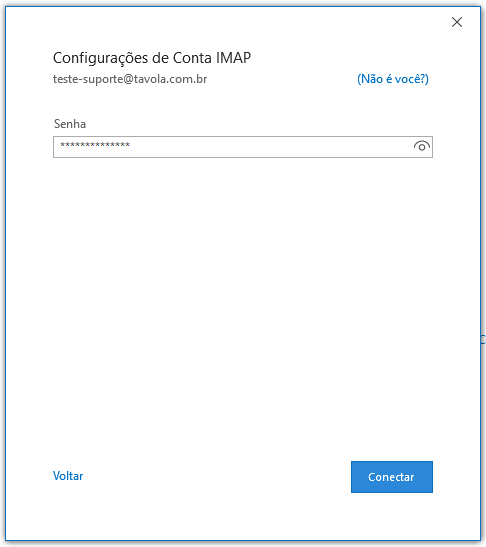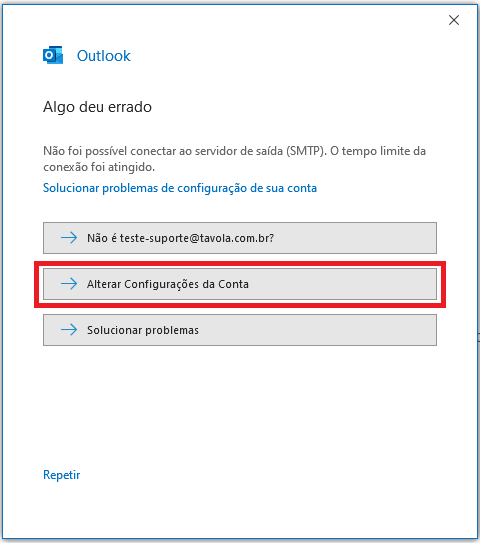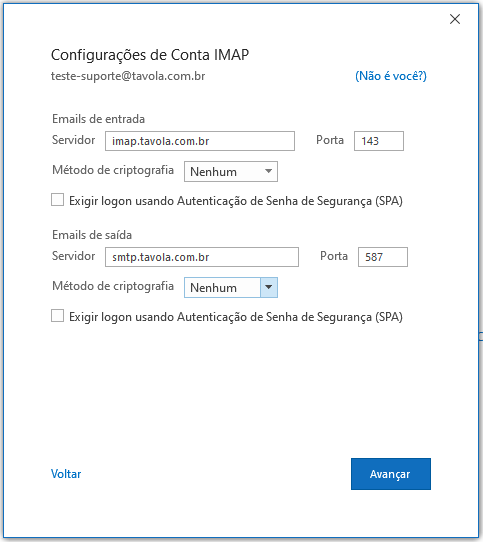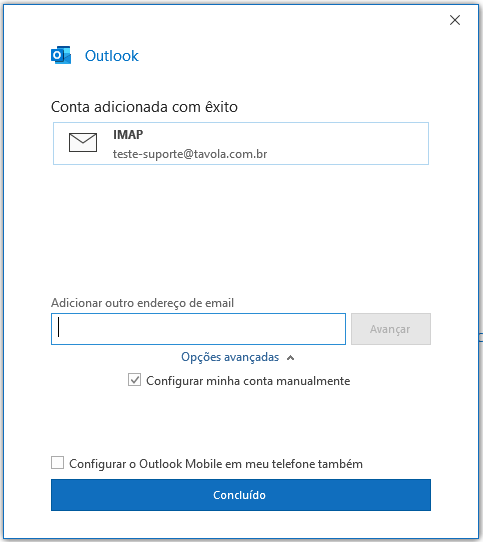Mudanças entre as edições de "Configurar o Outlook 365"
Ir para navegação
Ir para pesquisar
| Linha 25: | Linha 25: | ||
| − | 4 - Selecione a opção '''IMAP''' | + | 4 - Selecione a opção '''IMAP''' ou '''POP''' |
[[Imagem:365-4.png]] | [[Imagem:365-4.png]] | ||
| Linha 45: | Linha 45: | ||
servidor: '''imap.seudominio.com.br''' porta: '''143''' | servidor: '''imap.seudominio.com.br''' porta: '''143''' | ||
| + | |||
| + | caso utilize pop configure como: | ||
| + | |||
| + | servidor: '''pop.seudominio.com.br''' porta: '''110''' | ||
tipo de criptografia: '''Nenhuma''' | tipo de criptografia: '''Nenhuma''' | ||
Edição atual tal como às 13h41min de 4 de abril de 2024

|
Configuração valida para os domínios em nossos planos de hospedagem profissional / painel TÁVOLA |
|---|
Passos para a configuração do Outlook 365
1 - Clique em Arquivo
2 - Clique em informações - Adicionar Conta
3 - Coloque seu endereço de email, em opções avançadas marque configurar a conta manualmente.
4 - Selecione a opção IMAP ou POP
5 - Coloque sua senha
6 - Caso retorne erro, clique em alterar configurações da conta
7 - Configurações:
Emails de entrada:
servidor: imap.seudominio.com.br porta: 143
caso utilize pop configure como:
servidor: pop.seudominio.com.br porta: 110
tipo de criptografia: Nenhuma
Email de saída:
servidor: smtp.seudominio.com.br porta: 587
tipo de criptografia: Nenhuma
exemplo:
8 - Clique em concluído